専門家によってテストされたこれらの方法を検討して問題を解決してください
- Windows 11 をインストールしようとしてこのエラーが発生した場合は、BIOS が古いか、ブートローダーが正しく構成されていない可能性があります。
- このガイドでは、この問題の考えられるすべての修正と考えられる原因について説明します。
![セキュアブートは有効になっていますが、Windows 11 ではアクティブではありません [解決済み]](/f/54305226d48c3cb630c9c7020f76c7ff.png)
バツダウンロードファイルをクリックしてインストールします
- Fortectをダウンロードしてインストールする あなたのPC上で。
- ツールを起動して、 スキャンを開始する 問題の原因となっている破損したファイルを見つけます。
- を右クリックします 修理を開始する コンピューターのセキュリティとパフォーマンスに影響を与える問題を解決します。
- Fortect は次によってダウンロードされました 0 今月の読者様。
を見た場合は、 BIOS でセキュア ブート オプションが有効になっている, しかし、システム情報ページでは「アクティブではありません」と表示される場合、あなたは一人ではありません。 多くのユーザーが、Windows 11 でのアップデートが停止したと報告していますが、心配する必要はありません。 それは修正できます。
このガイドでは、問題の原因について説明した後、すぐに問題を解決するための手順を説明します。 始めましょう!
セキュア ブートが有効になっているのにアクティブになっていないのはなぜですか?
コンピューターでエラーが発生する理由はさまざまである可能性がありますが、そのうちのいくつかをここで説明します。
- セキュアブート機能が無効になっています – もし、 UEFIファームウェア設定のセキュアブートオプション が無効に設定されている場合、技術的に有効になっている場合でも、この機能は動作しません。
- CSM が有効になっている – CSM が UEFI 設定で有効になっている場合、エラーが発生する可能性があります。 これを修正するには、この設定を無効にする必要があります。
- BIOSが古い – BIOS が最新でない場合、セキュア ブート機能がサポートされていない可能性があります。 この機能を有効にするには、BIOS を更新する必要があります。
Windows 11 でセキュア ブートが有効になっているのにアクティブになっていない場合はどうすればよいですか?
高度なトラブルシューティング手順を実行する前に、 BIOSが古い場合は更新する必要があります. 完了したら、以下に示す手順を順番に実行してください。
1. 互換性サポートモジュール (CSM) を無効にする
- プレス ウィンドウズ + 私 開く 設定.
- に行く システムをクリックしてから、 回復.
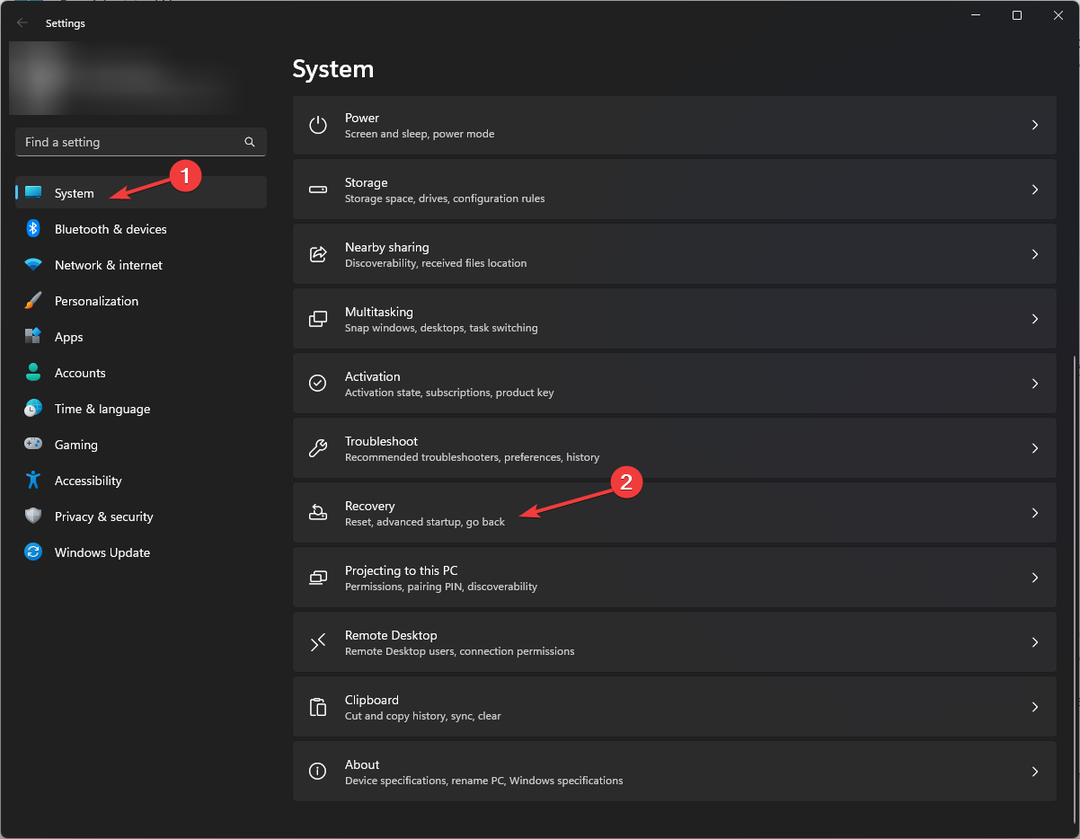
- 今すぐクリックしてください 今すぐ再起動 それ以外 高度なスタートアップ.

- オプションの選択から、 トラブルシューティング.

- 今すぐクリックしてください 高度なオプション.
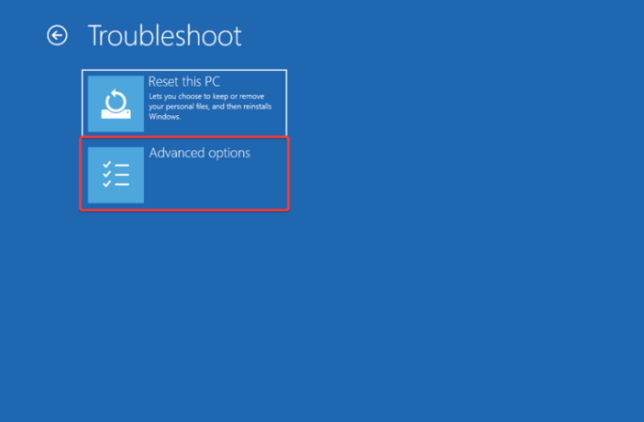
- 選択する UEFIファームウェア設定をクリックしてから、 再起動.
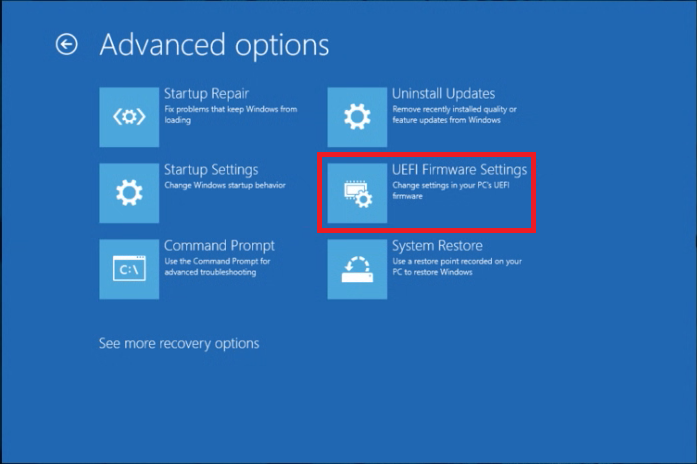
- 次に、適切なオプションを選択して BIOS モードに進みます。
- に行きます ブート また 安全 タブで、次の場所に移動します CSM そして選択します 無効 それのための。
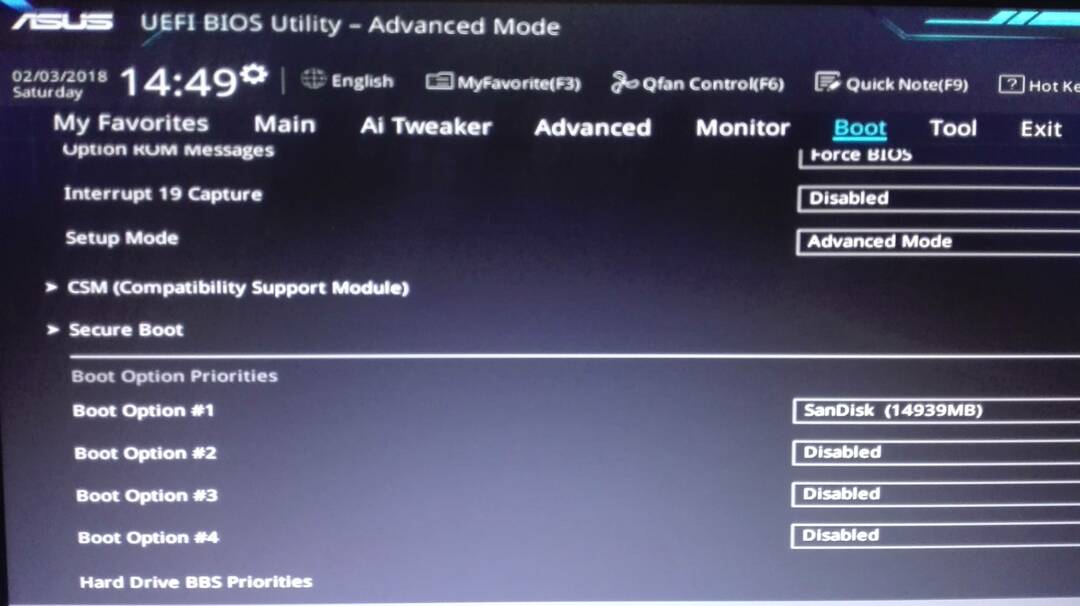
- 完了したら、「変更を保存してリセット」をクリックします。
- WingetUI はデフォルトで Windows 11 にあるべきであり、ユーザーは同意する
- Windows イベント ログが停止し続けますか? やるべきことは次のとおりです
2. プラットフォームを変更する
- に行く BIOS の手順に従ってモードにします。 方法1.
- を見つけます。 システムモードを選択し、 ユーザー それ以外の 設定.
- に行く セキュアブートモード. そのままなら 標準に切り替えます カスタム.
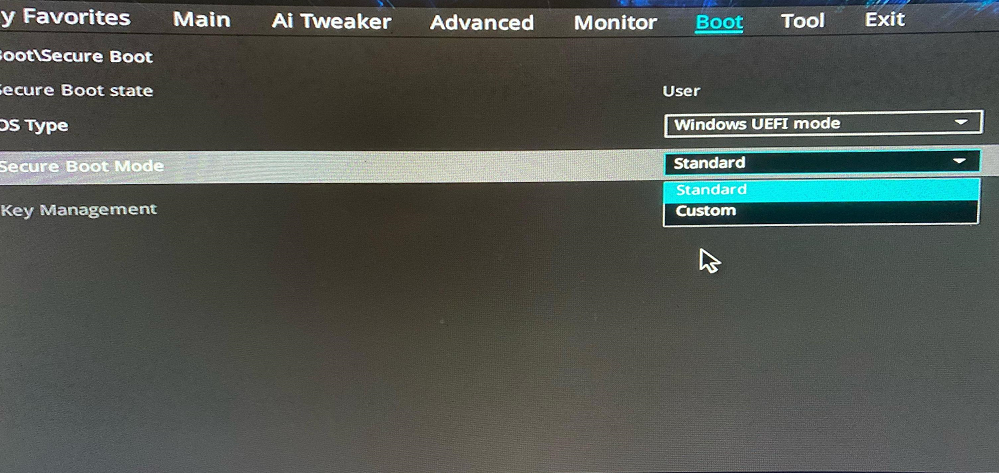
- ここで元に戻します 標準 そして受け入れます 工場出荷時のデフォルト.
3. セキュアブートを有効にする
- に行く BIOS の手順に従ってモードにします。 方法1.
- から 安全 また ブート メニュー、検索 セキュアブート.
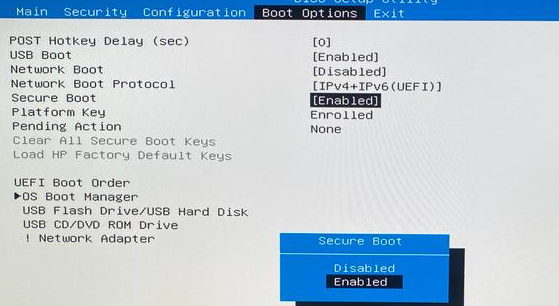
- 選択する 有効. 今すぐ選択してください 変更を保存して終了します 変更を確認します。
したがって、これらは修正するために従う必要がある方法です セキュアブートが有効になっている ただし、Windows 11ではアクティブではありません。 試してみて、何が効果的だったかを以下のコメント欄でお知らせください。
まだ問題が発生していますか?
スポンサーあり
上記の提案を行っても問題が解決しない場合は、コンピュータでさらに深刻な Windows の問題が発生する可能性があります。 次のようなオールインワン ソリューションを選択することをお勧めします。 フォルテクト 問題を効率的に解決するために。 インストール後は、 表示&修正 ボタンを押してから 修復を開始します。


